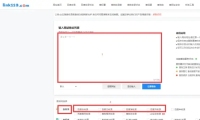通常我们使用Pr制作字幕时,不论制作内嵌字幕还是外挂字幕,都需要一句一句去打。但是这种方式有很大的弊端:1.打字幕的时候非常慢,很耗时间。2.还需要对齐时间轴,非常麻烦。
很多人都在寻找如何快速加字幕,所以今天就跟大家介绍Pr快速加字幕的方法。使用自动识别语音转换成文字,自动打轴,直接生成字幕,制作非常简单高效。
这里我们需要借助一个工具---绘影字幕。我们只需要将视频导入绘影字幕网站里,它就可以直接生成字幕。这种方式能大大提高我们做字幕效率,尤其对于刚开始做视频的人来说,是非常好上手的。
接下来我们看看如何在绘影字幕官网中制作字幕,并且将在文末跟大家分享如何将字幕导入Pr,如何获得带字幕的视频。

绘影字幕操作步骤
1.导入视频
在绘影字幕中上传需要加字幕的音/视频
支持多种格式文件上传
2.选择识别语种
根据视频内容,选择需要识别的语种。比如视频中的说话声音是中文,则选择视频内容语种为中文。绘影字幕现在可以识别中、英、粤、日、韩、法、泰、俄、葡、西、德、意、越、阿拉伯等14种语言。
3.在线编辑区
收到识别成功提示后,在绘影字幕工作台——我的创作中,打开刚刚上传的视频,就可以看到识别好的字幕了。
这里是编辑区,主要对字幕、时间轴进行调整,基础功能包括设置字幕样式、字号等等。
还有一些高级功能,比如字幕拆分合并、查找替换、快捷键等,能让字幕编辑更加方便。

4.导出设置
此时就可以导出字幕和视频啦!
绘影字幕支持直接导出带字幕的视频,且导出的视频是原画无损的,视频的各参数与原视频基本一致。
也可以下载SRT字幕文件,方便导入Pr。

将字幕文件导入 P r
首先,我们在绘影字幕中下载SRT字幕文件,不建议大家下载TXT文件。
因为SRT字幕文件是带时间戳的,可以直接添加到视频上。我们按照正确的步骤把SRT文件添加到视频上之后,字幕与视频是对应的,不需要我们对时间轴了。
下载好字幕文件后,大家还需要有Pr。
因为较低版本的Pr会出现功能不稳定、没有该功能等因素,建议大家安装Pr2018及以上版本。
1.导入
把视频和在「绘影字幕」中导出的SRT文件导入Pr。

2.修改字幕文件的帧速率以及视频信息

3.定位字幕序列
左侧箭头处查看字幕文件媒体开始时间,在右侧定位处输入字幕文件对应的媒体开始时间,使播放线在时间线上准确定位。

4.添加字幕序列
拖动字幕文件来到时间线上,使文件开始端与播放线对齐。(一定要对齐!!! 否则会出现视频与字幕错位的现象)

5.去掉黑色背景
首先进入字幕修改界面,点击字幕或双击字幕文件,右键全选,批量修改字幕。选择背景颜色,调整不透明度为0%,即可去掉黑色背景。

6.导出
点击视频项目, 点击文件—> 导出 —> 媒体 —> 字幕“将字幕录制到视频” —>导出,即可完成SRT文件添加进PR。

本文列出一些关键步骤。更详细的操作,在绘影字幕官网 帮助中心——常见问题中找到下图问题,打开链接就可以跟着步骤操作啦!

用这种方式制作字幕,能够大大提高制作字幕的效率。
绘影字幕还支持双语字幕制作,自动识别,自动翻译,直接导出双语字幕视频,下载双语字幕SRT文件,是目前制作双语字幕最快的方式。
快去绘影字幕官网感受一下吧。
申请创业报道,分享创业好点子。点击此处,共同探讨创业新机遇!